我们举一个例子,这张表没有边框线,我们点...
我们在使用Excel的过程中,只想显示有内容的单元格,其他单元格变成空白。那该怎么办呢?下面分享给大家一个方法。
我们举一个例子,这张表没有边框线,我们点击页面上方的【开始】-【绘制边框】,选择【所有框线】:
Excel表格技巧_excel加减乘除混合公式
在利用Excel表格进行计算数据时,通常会计算加减乘除等运算,之前在教程当中也都给大家介绍过,那么当我们想要将数据通过加减乘数混合计算出来结果的话,该如何操作呢?今天就来教大家

有内容的单元格有边框线了,但是,这张表既显示了有内容的单元格,也显示了没有内容的单元格,我们想只显示有内容的单元格,怎么办呢:
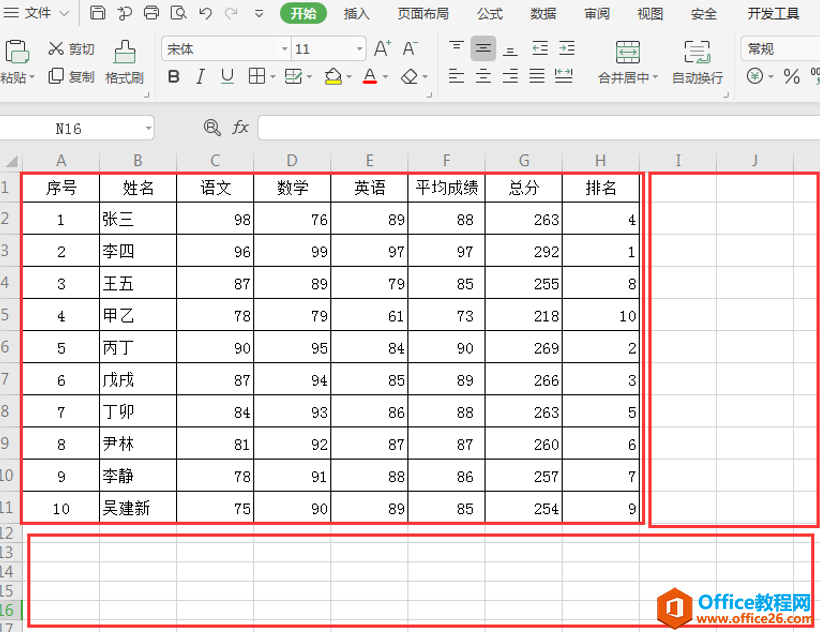
点击页面上方的【视图】选项,找到【显示网格线】,去掉前面的打勾,则变成不显示网格线:
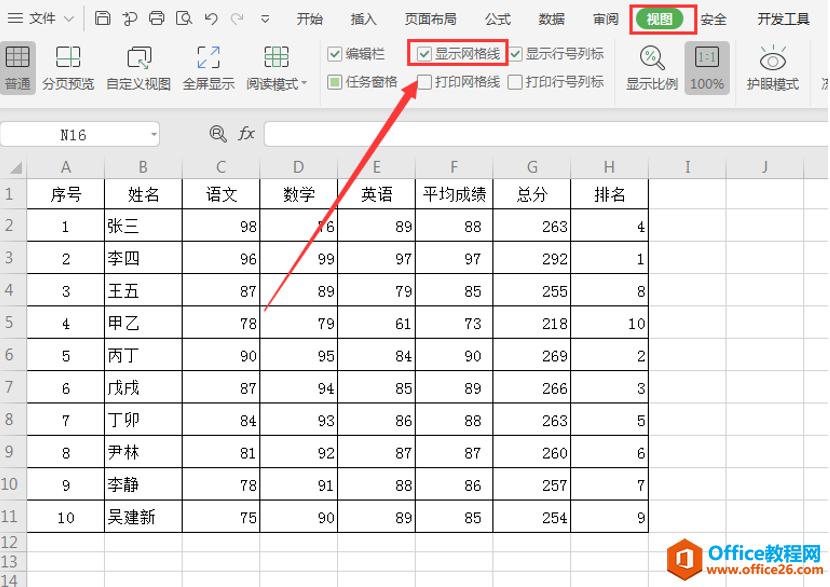
去掉前面的勾后,就会发现没有数据的单元格都显示成空白的了:
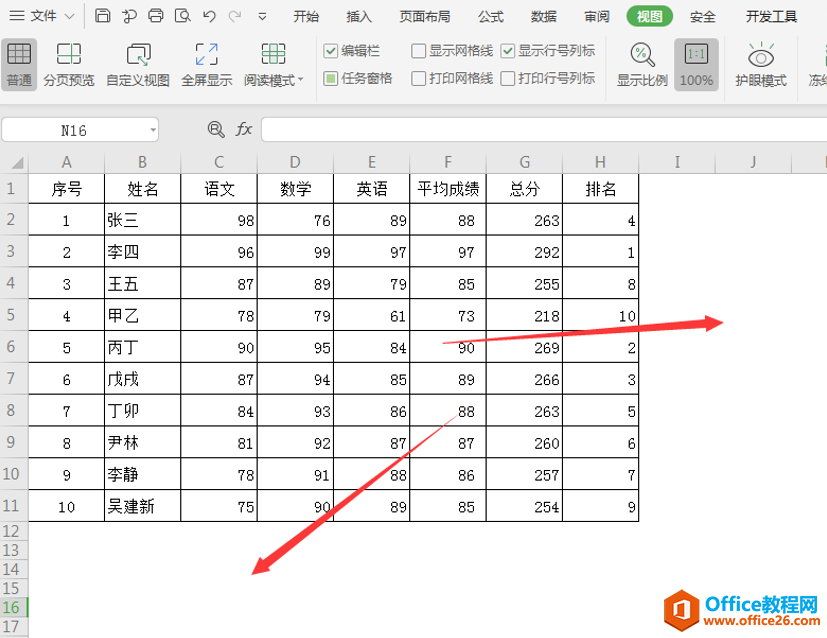
Excel表格拖入Word中表格格式如何保持不变
一、Excel表格拖入Word中表格格式保持不变1、选中Excel中的表格,按住Ctrl键,拖动到word中即可。二、word中的表格复制到Excel中表格格式保持不变1、将word另存为网页格式;2、使用Excel打开,然






